Warum kann ich keine Apps auf iPhone herunterladen? 10 Lösungen
iPhone kann keine Apps laden ist eine ärgerliche Situation, weil es uns daran hindert, auf unsere Lieblings-Apps für unser iPhone zuzugreifen. Warum kann ich also keine Apps auf iPhone herunterladen? In diesem Artikel werden wir Sie richtig führen, lesen Sie den ganzen Artikel, um diese irritierende Situation zu vermeiden.
Warum kann ich keine apps herunterladen iPhone
Es kann viele Gründe geben, warum Sie keine Apps auf mein iPhone laden können, z. B.
- Schlechte Internetverbindung
- Geringer Speicherplatz auf Ihrem iOS-Gerät
- Ein Fehler im App Store
- Fehlerhafte iPhone-Einstellungen
- Eine Einschränkungseinstellung auf Ihrem iPhone
- usw...
- Sperren Sie unangemessene Apps(Auch App Store) mit einem Klick
- Personalisieren Sie die App-Nutzung Ihres Kindes
- Handy Standort Sofortig orten
- Synchronisiere Benachrichtigungen vom Handy deines Kindes
- USW...
9 Wege zur Behebung des Problems
1. Die Netzwerkverbindung überprüfen
Eine gute Hochgeschwindigkeits-Internetverbindung ist für das reibungslose Herunterladen einer App aus dem Apple Store unerlässlich. Wechseln Sie zu einer Wi-Fi-Verbindung, wenn Sie Mobilfunkdaten verwenden, da Apple nur bis zu 200 MB Download über Mobilfunkdaten zulässt.
Außerdem kann es eine Weile dauern, bis die Apps heruntergeladen sind, wenn Sie ein schlechtes Netz verwenden. Schalten Sie in diesem Fall den Flugzeugmodus ein/aus, um die Internetverbindung zu aktualisieren, oder verbinden Sie das iPhone mit einem starken Wi-Fi.
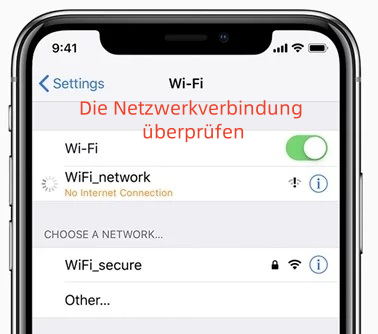
2. Speicherplatz auf Ihrem iPhone prüfen
Wenn der Speicherplatz auf Ihrem iPhone nicht ausreicht, können Sie keine Apps aus dem Apple Store laden. Außerdem können Sie nicht einmal vorhandene Apps aktualisieren, wenn der Speicherplatz nicht ausreicht.
Überprüfen Sie den Speicherplatz auf Ihrem iPhone und geben Sie ihn frei. Sie können unerwünschte Apps, Dokumente, Fotos, Videos, Musik, WhatsApp-Chats usw. löschen, um Speicherplatz für die neue App zu schaffen, die Sie herunterladen möchten.
So überprüfen Sie den freien Speicherplatz auf dem iPhone:
- Gehen Sie zu Einstellungen > Allgemein > klicken Sie auf iPhone-Speicher, um zu sehen, wie viel freier Speicherplatz auf Ihrem iPhone verfügbar ist.
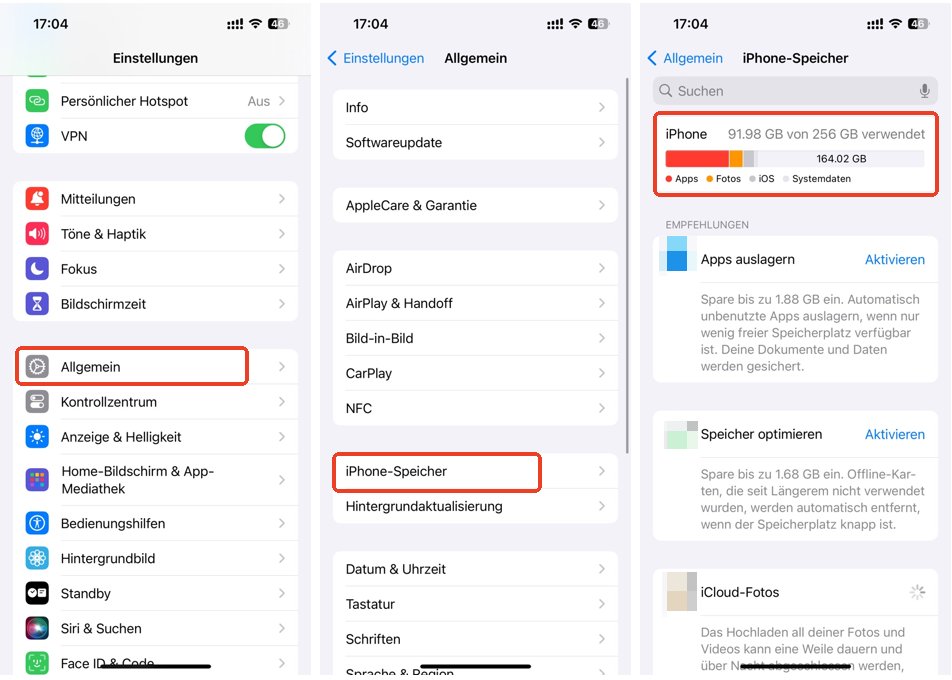
3. iPhone neu starten
Ein einfacher Neustart kann die meisten Probleme des iPhones beheben und hilft sogar dabei, Arbeitsspeicher freizugeben, was zu einem reaktionsschnellen iOS führt. Starten Sie zunächst Ihr iPhone neu und versuchen Sie dann, die App aus dem App Store zu laden.
Wenn Sie ein iPhone X oder eine neuere Version haben
- Schritt 1.Halten Sie die Lautstärke- und die Seitentaste gedrückt, bis der Schieberegler zum Ausschaltenerscheint.
- Schritt 2. Ziehen Sie den Schieberegler und warten Sie 30 Sekunden, bis sich Ihr iPhone ausschaltet.
- Schritt 3.Drücken Sie die Seitentaste und halten Sie sie gedrückt, um Ihr iPhone einzuschalten.
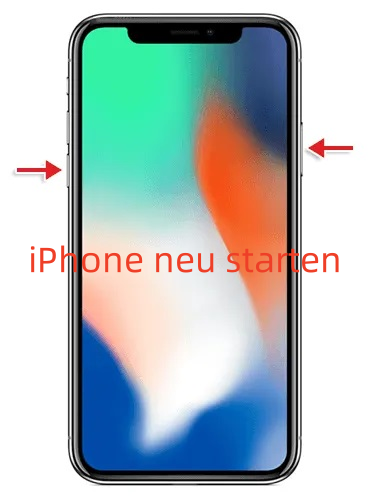
4. iOS auf die neueste Version aktualisieren
Apple iOS-Updates beheben in der Regel Bugs. Einige Nutzer haben sich beispielsweise beschwert, dass Apps unter iOS 17 nicht heruntergeladen werden können. Die Meldung „Apps können nicht auf dem iPhone installiert werden“ kann aufgrund eines Fehlers erscheinen. Möglicherweise können Sie ihn durch eine Aktualisierung von iOS beheben.
Schritte zur Aktualisierung von iOS auf dem iPhone:
- Schritt 1.Schalten Sie Wi-Fi auf Ihrem iPhone ein.
- Schritt 2.Tippen Sie auf Einstellungen > Allgemein > Softwareupdate.
- Schritt 3.Tippen Sie auf Jetzt aktualisieren, wenn eine Aktualisierung verfügbar ist.

5. Apple ID-Zahlungsmethoden überprüfen
Haben Sie eine gültige Zahlungsmethode in Ihrer Apple ID hinterlegt? Wenn nicht, können Sie keine App herunterladen.
Wenn Ihre Karte abgelaufen ist, können Sie außerdem keine Apps herunterladen und erhalten eine Popup-Meldung, dass eine Verifizierung erforderlich ist . Das Hinzufügen einer gültigen Zahlungsmethode kann das Problem Apps können nicht auf das iPhone geladen werden lösen.
Verwalten Sie Ihre Apple ID-Zahlung in den Einstellungen auf Ihrem iOS-Gerät, in iTunes auf Mac/PC und sogar in der Apple Music-App auf Ihrem Android-Telefon.
So fügen Sie auf dem iPhone die Zahlungsmethode hinzu:
- Schritt 1. Gehen Sie auf dem iPhone zu Einstellungen > Ihr Name > Zahlung & Versand.
- Schritt 2. Tippen Sie auf Zahlungsmethode hinzufügen und folgen Sie den Anweisungen, um Karten- oder Bankdaten hinzuzufügen.
- Schritt 3. Tippen Sie nach dem Hinzufügen auf Fertig.
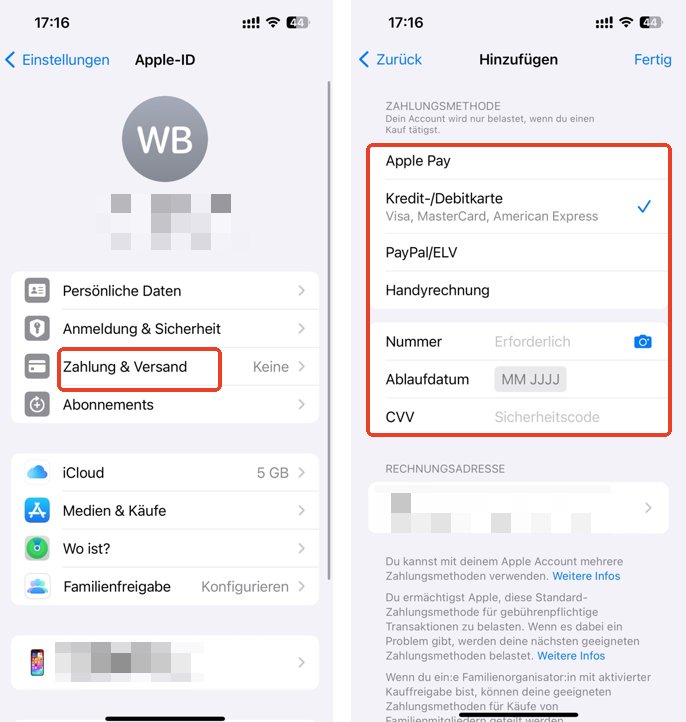
Sobald Sie eine gültige Zahlungsmethode hinterlegt haben, können Sie erneut versuchen, die Anwendungen herunterzuladen.
So aktualisieren Sie Ihre Zahlungsmethode: Tippen Sie auf die Zahlungsmethode, die Sie ändern möchten, und dann auf Bearbeiten. Bearbeiten Sie dann die Informationen und klicken Sie auf Fertig.
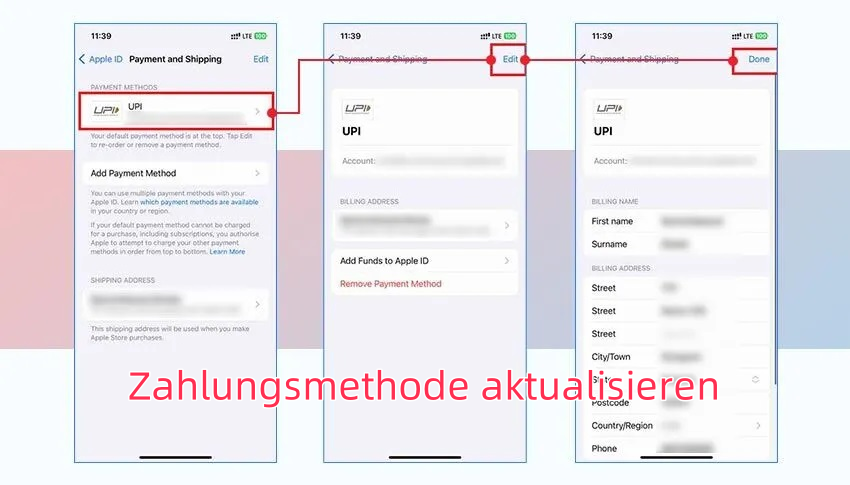
So entfernen Sie eine Zahlungsmethode: Tippen Sie auf Bearbeiten und dann auf das Symbol Entfernen. Tippen Sie anschließend auf Entfernen, um Ihre Wahl zu bestätigen.
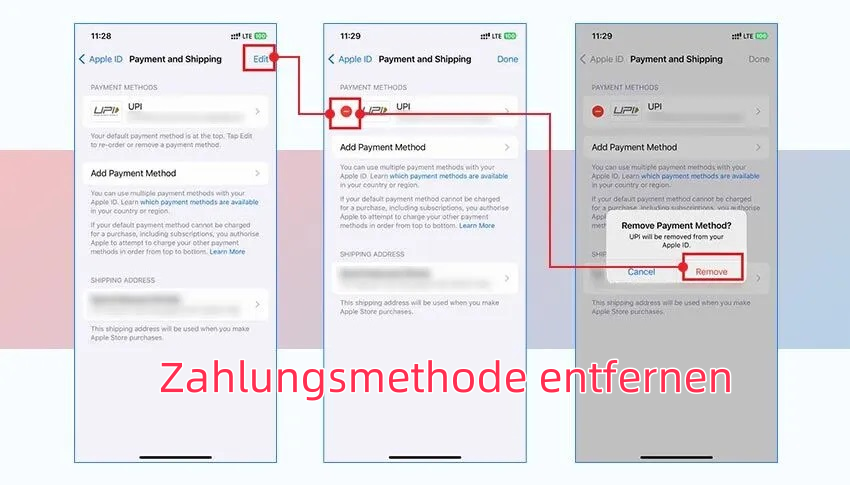
6. App Store-Käufe in der "Bildschirmzeit" zulassen
Möglicherweise haben Sie App-Einkäufe unter den Einschränkungen für Inhalt und Datenschutz auf Ihrem iPhone deaktiviert, wodurch Apps nicht auf Ihr iPhone geladen werden können. Erlauben Sie die iTunes & App Store Downloads und Einkäufe, um das Problem zu beheben, dass keine Apps auf dem iPhone geladen werden können.
Schritte zum Aktivieren von App-Store-Einkäufen auf dem iPhone:
- Schritt 1. Gehen Sie zu Einstellungen > Bildschirmzeit.
- Schritt 2. Tippen Sie auf Beschränkungen
- Schritt 3. Geben Sie Ihren Passcode ein, falls erforderlich.
- Schritt 4. Tippen Sie auf Käufe im iTunes & App-Store.
- Schritt 5. Stellen Sie das Installieren von Apps und In-App-Käufen auf Zulassen.
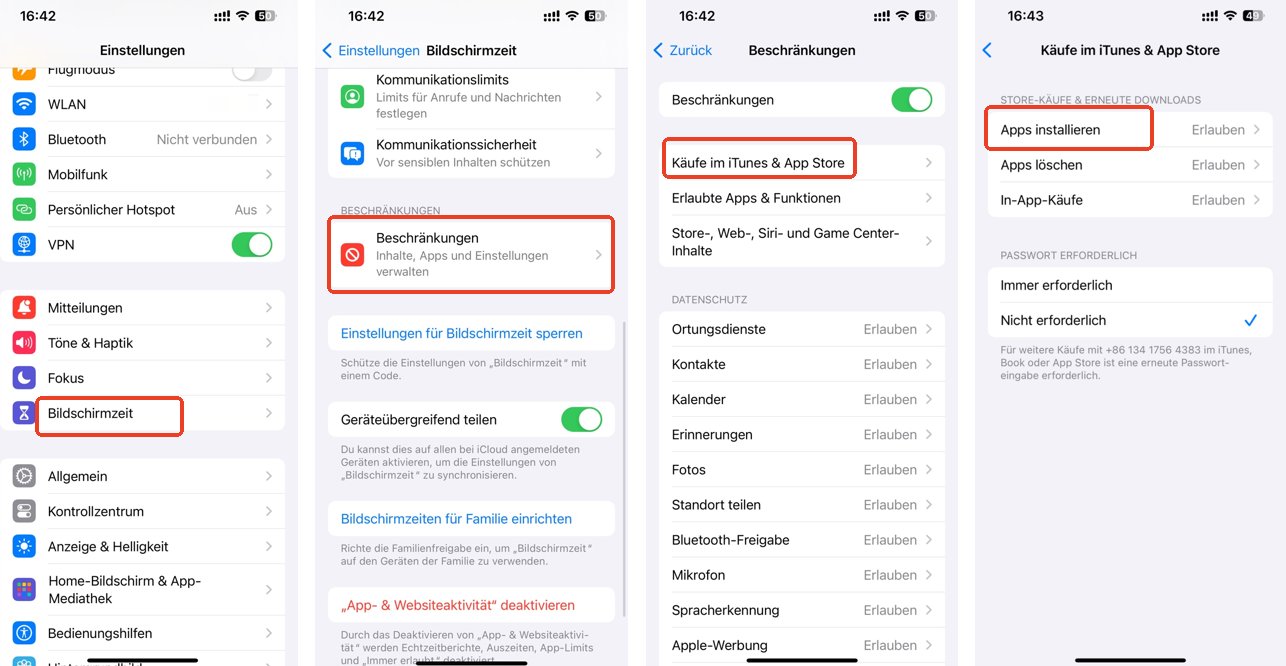
Versuchen Sie anschließend, eine beliebige App aus dem App Store herunterzuladen, um zu sehen, ob das Problem behoben ist.
7. Die App ist möglicherweise in Ihrem Land nicht verfügbar
Es gibt mehrere Gründe, warum Sie beim Herunterladen einer App, die in Ihrem Land oder Ihrer Region noch nicht verfügbar ist, auf den genannten Fehler stoßen.
- Die Kategorie der Dienste, die von der App angeboten werden, passt nicht zu Ihrem Land.
- Die App könnte unangemessene Inhalte enthalten, die den Richtlinien oder Gesetzen Ihres Landes oder Ihrer Region widersprechen.
- Die Entwickler der Anwendung haben sie nicht für die Installation in Ihrem Land oder Ihrer Region gelistet.
- Ihre Regierung hat die Anwendung möglicherweise für die Verwendung in Ihrem Land oder Ihrer Region verboten.
- Die Entwickler haben bestimmte Arten von Lizenzbeschränkungen festgelegt.
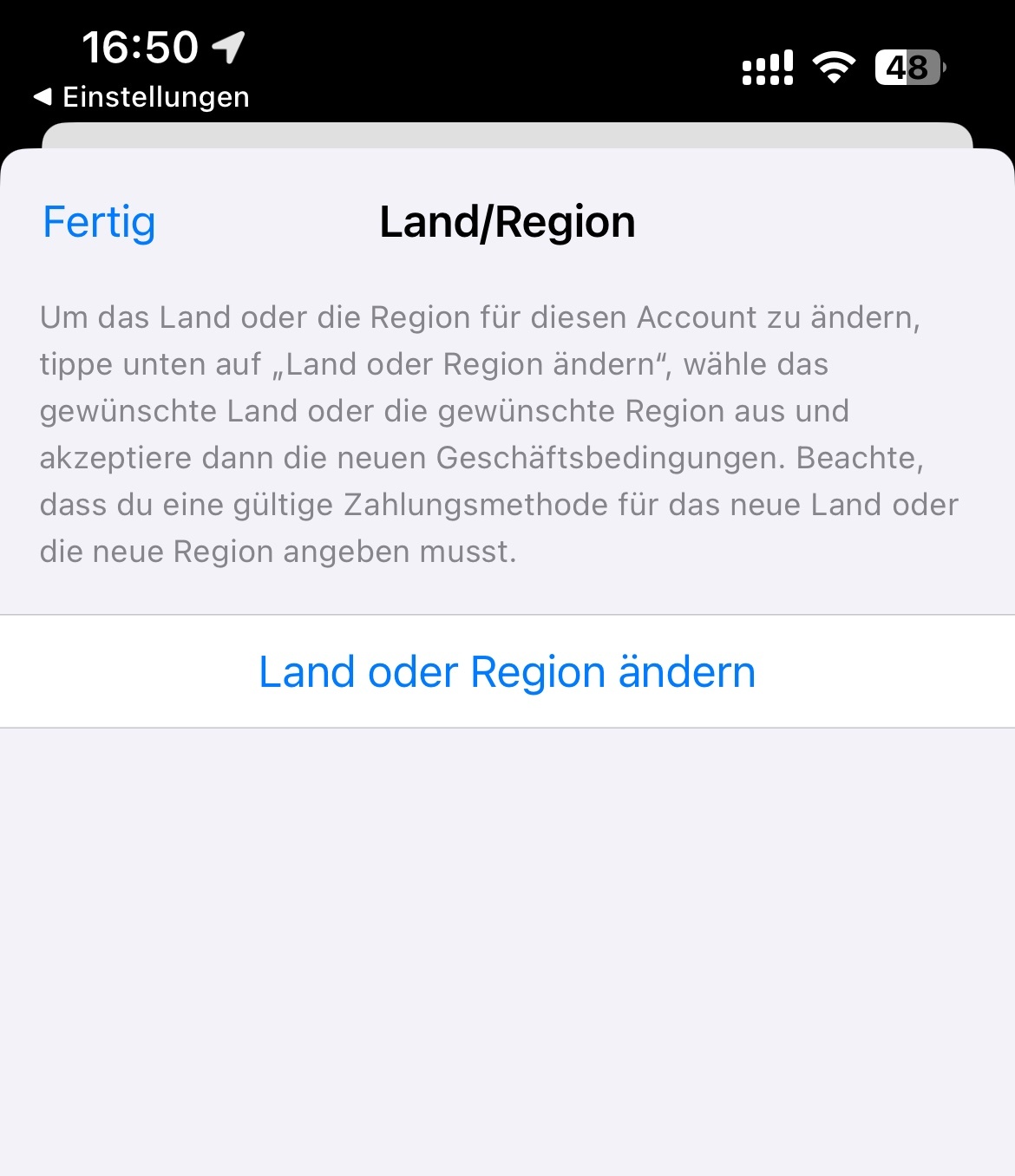
Schritte zur Änderung von Land oder Region auf dem iPhone:
- Schritt 1. Öffnen Sie die App Einstellungen.
- Schritt 2. Tippen Sie auf Ihren Namen und dann auf Medien & Einkäufez.
- Schritt 3. Tippen Sie auf Konto anzeigen. Sie werden möglicherweise aufgefordert, sich anzumelden.
- Schritt 4. Tippen Sie auf Land/Region.
- Schritt 5. Tippen Sie dann auf Land oder Region ändern.
- Schritt 6. Wählen Sie auf das neue Land bzw. die neue Region und lesen Sie die Bedingungen und Konditionen.
- Schritt 7. Tippen Sie oben rechts auf Zustimmen und dann zur Bestätigung erneut auf Zustimmen.
- Schritt 8. Wählen Sie eine Zahlungsmethode aus, geben Sie Ihre neuen Zahlungsinformationen und die Rechnungsadresse ein und tippen Sie dann auf Weiter. Sie müssen eine gültige Zahlungsmethode für Ihr neues Land oder Ihre neue Region eingeben.
8. iPhone auf Werkseinstellungen zurücksetzen
Wenn nichts mehr geht, ist ein Zurücksetzen auf die Werkseinstellungen der letzte Ausweg. Dabei werden jedoch alle Daten Ihres iPhones, Fotos, Videos, Kontakte, Anruflisten, Musik, Sprachnotizen, Nachrichten usw. gelöscht. Daher sollten Sie immer ein Backup in iCloud oder iTunes erstellen, bevor Sie sich für einen Werksreset entscheiden.
Schritte zum Zurücksetzen des iPhone auf die Werkseinstellungen:
- Schritt 1. Navigieren Sie auf dem iPhone zu Einstellungen > Allgemein.
- Schritt 2. Tippen Sie auf iPhone übertragen/zurücksetzen.
- Schritt 3. Klicken Sie auf die Optionen Alle Inhalte/Einstellungen löschen.
- Schritt 4. Klicken Sie anschließend auf die Schaltfläche Fortfahren und dann klicken Sie auf iPhone löschen
- Schritt 5. Ggeben Sie den iPhone-Passcode ein, Ihr iPhone wird ein paar Mal neu gestartet, und das Gerät wird anschließend vollständig gelöscht.
Richten Sie nun Ihr iPhone als neu ein und stellen Sie Ihre Daten aus der iCloud- oder iTunes-Sicherung wieder her.
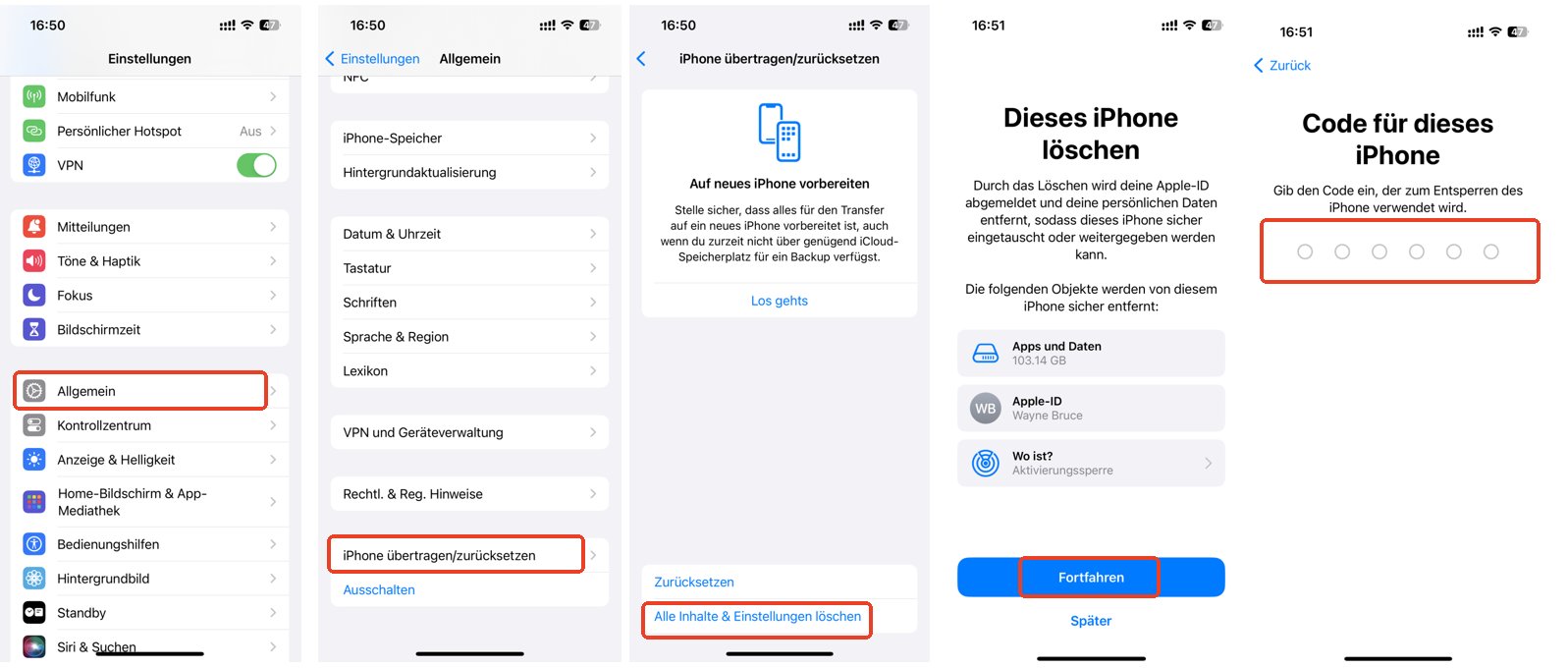
9. Prüfen Sie, ob eine Überwachungssoftware auf dem iPhone installiert ist.
Öffnen Sie die Einstellungen und scrollen Sie nach unten, um alle Apps anzuzeigen und nach verdächtigen Apps zu suchen.
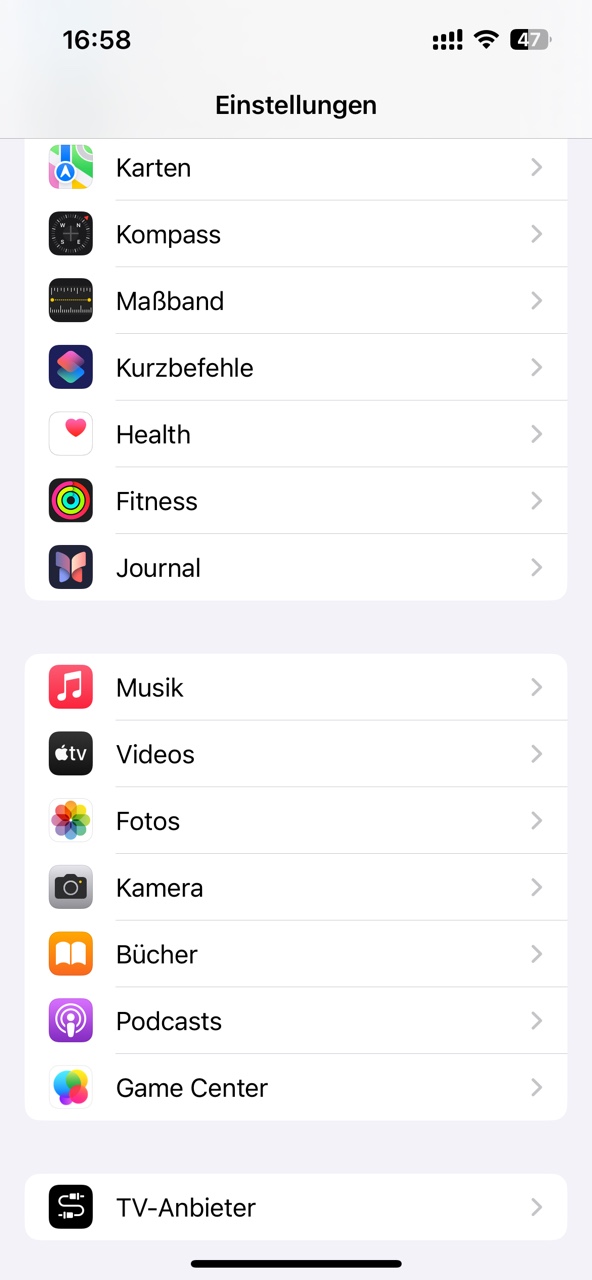
- Schritt 1. Gehen Sie zu Einstellungen und nach unten rutschen
- Schritt 2. In der Liste werden die Apps angezeigt, die die Erlaubnis zur Verfolgung Ihrer Daten angefordert haben. Sie können die Erlaubnis für jede App in der Liste ein- oder ausschalten.
- Schritt 3. Um zu verhindern, dass alle Apps Sie um Erlaubnis bitten, Sie zu verfolgen, deaktivieren Sie die Option Apps um Erlaubnis bitten, Sie zu verfolgen (oben auf dem Bildschirm).
AirDroid Parental Control - Apps aus unbekannten Quellen blockieren
Einige Apps zur elterlichen Kontrolle wie AirDroid Parental Control können die Apps aus unbekannten Quellen blockieren und sogar die App Store blockieren, um Herunterladen neuer Apps einzuschräncken. Diese Art von Apps soll verhindern, dass Kinder süchtig nach Mobiltelefonen werden und somit gute Nutzungsgewohnheiten entwickeln.
Schritte: Klicke auf App- & Inhaltsbeschränkungen > App-Blocker > Wählen Sie die zu blockierenden Apps
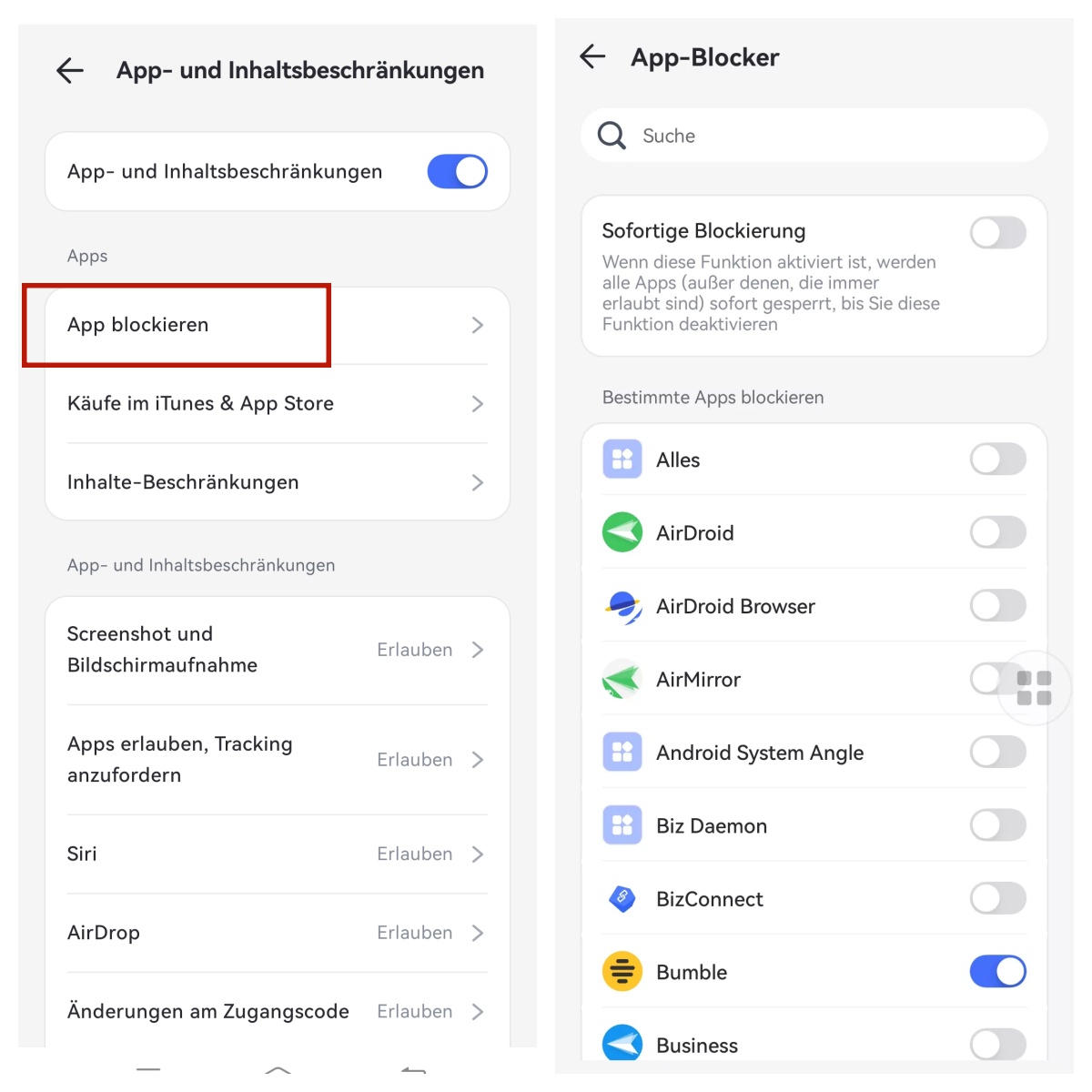
- Intelligent blockieren: Apps aus unbekannten Quellen oder soagr App Store blockieren, um Herunterladen neuer Apps einzuschräncken.
- Benachrichtigungen synchronisieren: Alle Benachrichtigungen auf dem Handy Ihres Kindes synchronisieren.
- Remote-Kamera: Die Umgebung Ihres Kindes durch die Kamera des Geräts betrachten.
- Bildschirm-Spiegelung: Den Bildschirm Ihres Kindes auf Ihrem Handy in Echtzeit spiegeln.
- Einweg-Audio: Die Umgebungsgeräusche dieses Geräts anhören.
- Handy Standort orten: Den Standort Ihres Kindes in Echtzeit orten und Geofence anbieten.
- Bildschirmzeit: Tägliche Bildschirmzeitlimits Ihres Kindes einführen und die Nutzungszeit jeder App verwalten.
- Live-Warnung: Die Schlüsselwörter setzen und Warnmeldungen erhalten, wenn die Schlüsselwörter erkannt werden.
Fazit
Wenn Sie keine Apps herunterladen können, versuchen Sie die 9 oben genannten Lösungen. Wenn Sie verhindern möchten, dass Ihr Kind Apps aus unbekannten Quellen herunterlädt oder die Zeit, die Ihr Kind mit sozialen Apps und Unterhaltungs-Apps verbringt, einschränken möchten, können Sie AirDroid Parental Control verwenden, da diese Software eine ganze Reihe von Lösungen bietet, um das iPhone Ihres Kindes sicher und rätselsicher zu halten!







Antwort schreiben.